window下docker的安裝和配置過程
說明
本文在騰訊內部門戶有分享,現在放在CSDN上,不存在任何涉及到騰訊內部機密的內容。
下載安裝檔案
這個和docker toolbox內容差不多是一致的,也帶有virtualbox的附加選項。
安裝的時候建議,選擇自帶的virtualbox,防止其他相容性的問題。
安裝後如何啟動
boot2docker不像docker toolbox那樣會在桌面上生成兩個快捷方式。只會在桌面上生成一個Boot2Docker Start
的快捷方式。
雙擊該快捷方式,boot2docker會在virtualbox中啟動一個虛擬機器,這些都不是我們需要關心的事情。
第一次啟動時的設定
雙擊桌面的Boot2Docker Start快捷方式進行啟動,使用boot2docker ssh進入到docker-machine中。
boot2docker ssh我們會在控制檯看到類似於下面的輸出資訊
$ boot2docker ssh
## .
## ## ## ==
## ## ## ## ## ===
/"""""""""""""""""\___/ ===
~~~ {~~ ~~~~ ~~~ ~~~~ ~~~ ~ / ===- ~~~
\______ o __/
\ \ __/
\____\_______/
_ _ ____ _ _
| |__ ___ ___ | |_|___ \ __| | ___ ___| | _____ _ __
| '_ \ / _ \ / _ \| __| __) / _` |/ _ \ / __| |/ / _ \ '__|
| |_) | (_) | (_) | |_ / __/ (_| | (_) | (__| < __/ |
|_.__/ \___/ \___/ \__|_____\__,_|\___/ \___|_|\_\___|_|
Boot2Docker version 1.8.0, build master : 7f12e95 - Tue Aug 11 17:55:16 UTC 2015
Docker version 1.8.0, build 0d03096
這時候我們就已經進入到virtualbox 的docker虛擬機器中了
設定代理
這當然是肯定要做的事情了,因為我們公司內部的辦公網和開發網都是需要設定代理才能正常訪問某些網站的,所以來設定吧。
sudo vi /var/lib/boot2docker/profile我的電腦是接入的開發網,因此這裡設定的是開發網的代理地址,如果你的是公辦網,請使用辦公網的代理地址,可以使用vi進行編輯,因為在沒有正確設定代理之前,你可能無法安裝vim~~~~
docker@boot2docker:~$ cat /var/lib/boot2docker/profile
export 重啟
設定好代理,如何使我們的設定生效,肯定需要重啟的啦~~~
如何重啟??我肯定會說的,使用boot2docker的命令就可以進行重啟操作了。
boot2docker stop那現在你或許明白了,boot2docker ssh快捷方式也就是使用了類似於
boot2docker start這樣的命令來啟動docker容器的,事實上確實如此~~~
那我們就使用start子命令來啟動容器吧
boot2docker start
WARNING: The 'boot2docker' command line interface (not to be confused with
'boot2docker' the operating system) is officially deprecated.
Please switch to Docker Machine (https://docs.docker.com/machine/) ASAP.
Docker Toolbox (https://docker.com/toolbox) is the recommended install method.
Waiting for VM and Docker daemon to start...
.................ooo
Started.
Writing C:\Users\shugenniu\.boot2docker\certs\boot2docker-vm\ca.pem
Writing C:\Users\shugenniu\.boot2docker\certs\boot2docker-vm\cert.pem
Writing C:\Users\shugenniu\.boot2docker\certs\boot2docker-vm\key.pem
To connect the Docker client to the Docker daemon, please set:
export DOCKER_TLS_VERIFY=1
export no_proxy=git.code.xxx.com,localhost,192.168.59.103
export DOCKER_HOST=tcp://192.168.59.103:2376
export DOCKER_CERT_PATH='C:\Users\shugenniu\.boot2docker\certs\boot2docker-vm'
Or run: `eval "$(boot2docker shellinit)"`
如果你正確地輸入了start子命令,那應該可以看到我們需要配置以下資訊
export DOCKER_TLS_VERIFY=1
export no_proxy=git.code.xxx.com,localhost,192.168.59.103
export DOCKER_HOST=tcp://192.168.59.103:2376
export DOCKER_CERT_PATH='C:\Users\shugenniu\.boot2docker\certs\boot2docker-vm'按照控制檯給出的提示,我們可以逐個設定也可以使用eval "$(boot2docker shellinit)"命令來進行設定。
我還是比較喜歡單個的操作,一個個來吧
shugenniu@shugenniu-PC0 MINGW64 /d
$ export DOCKER_TLS_VERIFY=1
shugenniu@shugenniu-PC0 MINGW64 /d
$ export no_proxy=git.code.xxx.com,localhost,192.168.59.103
shugenniu@shugenniu-PC0 MINGW64 /d
$ export DOCKER_HOST=tcp://192.168.59.103:2376
shugenniu@shugenniu-PC0 MINGW64 /d
$ export DOCKER_CERT_PATH='C:\Users\shugenniu\.boot2docker\certs\boot2docker-vm'
上面的命令執行完後,不用再重啟docker容器了,因為上一步的boot2docker start已經幫我們把docker容器啟動了,我們直接使用boot2docker來啟動就好了~~
shugenniu@shugenniu-PC0 MINGW64 /d
$ boot2docker ssh
## .
## ## ## ==
## ## ## ## ## ===
/"""""""""""""""""\___/ ===
~~~ {~~ ~~~~ ~~~ ~~~~ ~~~ ~ / ===- ~~~
\______ o __/
\ \ __/
\____\_______/
_ _ ____ _ _
| |__ ___ ___ | |_|___ \ __| | ___ ___| | _____ _ __
| '_ \ / _ \ / _ \| __| __) / _` |/ _ \ / __| |/ / _ \ '__|
| |_) | (_) | (_) | |_ / __/ (_| | (_) | (__| < __/ |
|_.__/ \___/ \___/ \__|_____\__,_|\___/ \___|_|\_\___|_|
Boot2Docker version 1.8.0, build master : 7f12e95 - Tue Aug 11 17:55:16 UTC 2015
Docker version 1.8.0, build 0d03096
[email protected]:~$ ls
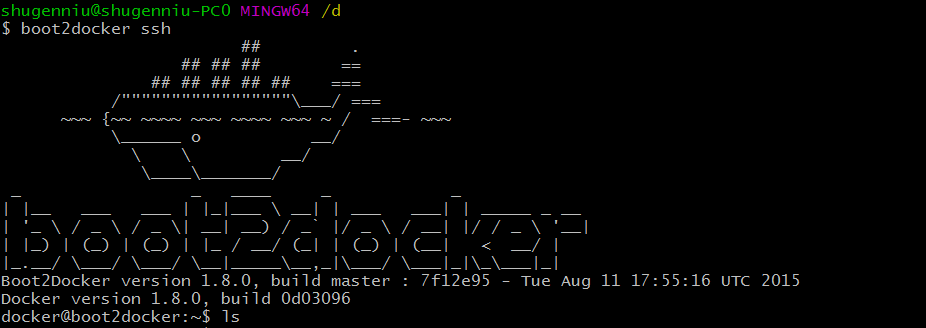
啟動好之後,可以使用
docker pull ubuntu命令來拉去一個ubuntu的映象
如果代理設定的沒有問題,下載速度會很快的,大概30s秒可以把ubuntu的映象拉下來。
由於,我之前把控制檯的輸出clear掉了,所以,這裡先不放pull的操作截圖了。
檢視當前有哪些映象
使用docker images命令來檢視當前有哪些映象。
話說,應該看到了boot2docker是在我們的windows機器上使用的命令,docker是在docker容器中使用的命令了吧,別混淆了。
docker@boot2docker:~$ docker images
REPOSITORY TAG IMAGE ID CREATED VIRTUAL SIZE
ubuntu latest 8ff7706743d2 2 weeks ago 119.5 MB
docker@boot2docker:~$一般的文章都是演示hello-world的映象,我們不走那個路~直接使用ubuntu好不啦~
啟動ubuntu示例
使用
docker run -it ubuntu(你的映象的ID) /bin/bash來啟動並登陸到docker映象內,你就不要問我如何獲取root許可權或者root密碼是啥的問題了~~~~
docker@boot2docker:~$ docker run -it --rm --name='hello' ubuntu /bin/bash
root@a9ed552cf85e:/# ls
bin dev home lib64 mnt proc run srv tmp var
boot etc lib media opt root sbin sys usr
啥啥啥,好多命令沒有
我想看看自己能不能連線到外網,然後就有了下面一系列的奇葩操作,相信你也會遇到這樣的問題吧
root@a9ed552cf85e:/# ping www.github.com
bash: ping: command not found
root@a9ed552cf85e:/# ifconfig
bash: ifconfig: command not found
root@a9ed552cf85e:/# sudo apt-get update
bash: sudo: command not found
然後,我就想更新一下系統咯,那就apt-get update一下吧,然後還是我累個大草
root@a9ed552cf85e:~# apt-get update
0% [Connecting to archive.ubuntu.com (91.189.88.161)] [Connecting to security.ubuntu.com (91.189.88.162)]^C
root@a9ed552cf85e:~# vim ~/.bashrc
bash: vim: command not found
root@a9ed552cf85e:~# vi ~/.bashrc
bash: vi: command not found
root@a9ed552cf85e:~#
root@a9ed552cf85e:~# whoami
rootvim用不了就算了,連vi都用不了,這要我如何是好
那猜想一個,還是我們沒有配置代理的原因吧~~~
那就設定代理唄
export http_proxy=http://dev-proxy.xxx.com:8080正確輸入,回車執行
root@a9ed552cf85e:~# export http_proxy=http://dev-proxy.xxx.com:8080
root@a9ed552cf85e:~# apt-get update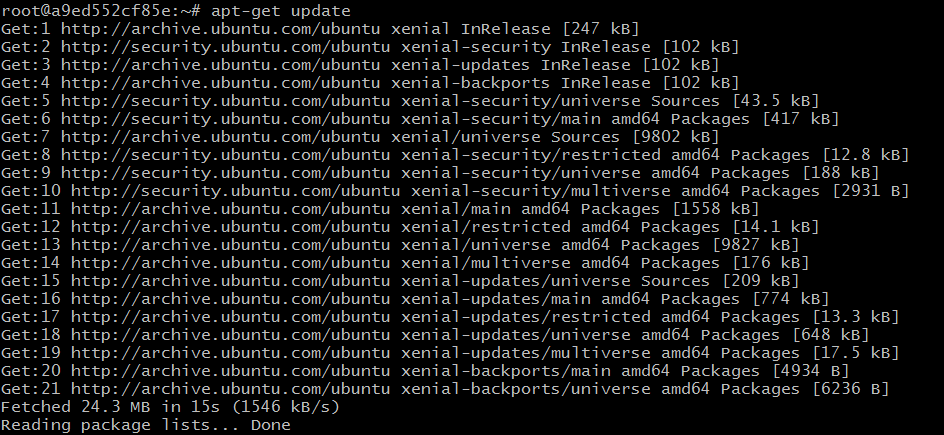
可以看到我們已經連線上了ubuntu的官方的映象咯
開始安裝軟體吧
來,你給我安裝一個vim來演示一下~~~
好的,你看好了哈
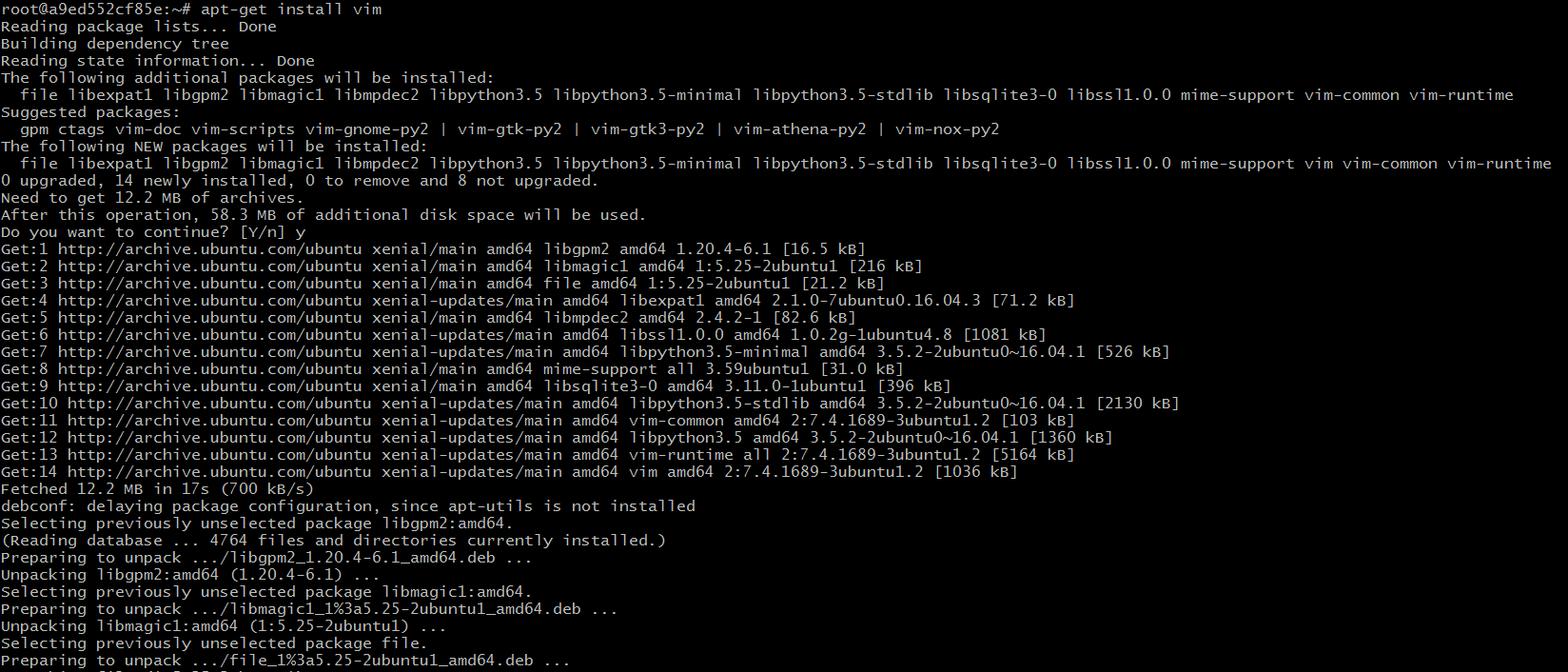
看到上面的執行過程,貌似已經安裝好了呢。
驗證安裝的結果
你快給我驗證一下啊
哦哦,那我執行一下vim –help咯,
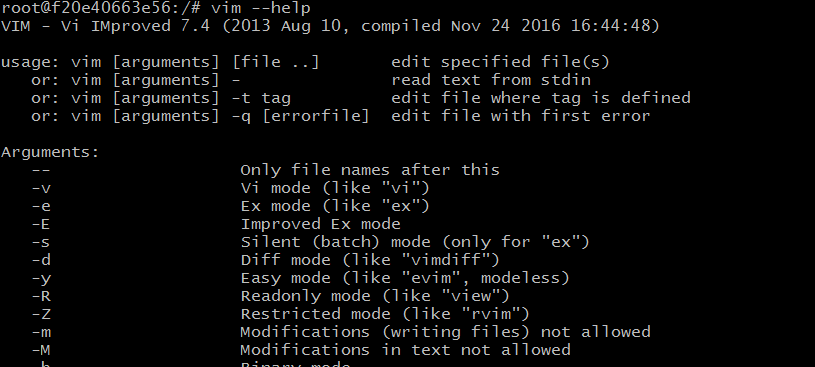
進階
拉取映象
剛才沒有演示我是如何把ubuntu映象拉取下來的,那拉一個redis映象好咯
拉取之前,先自證清白
docker@boot2docker:~$ docker images
REPOSITORY TAG IMAGE ID CREATED VIRTUAL SIZE
ubuntu latest 8ff7706743d2 2 weeks ago 119.5 MB可以看到這裡現在就只有一個映象
開始拉取吧
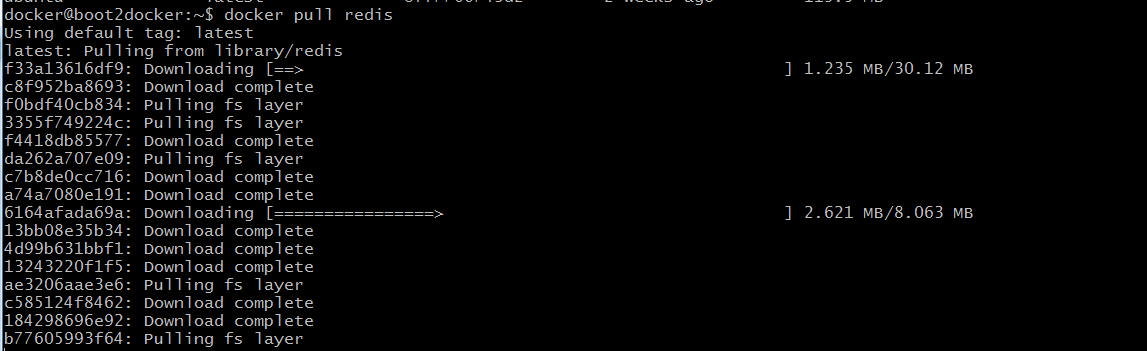
拉取過程相對快~感謝騰訊8K的網路支援~
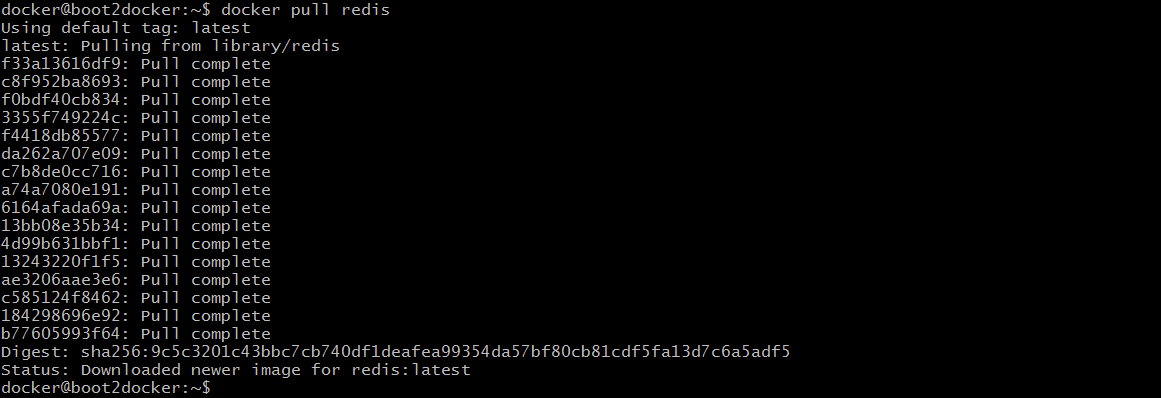
檢視現在的映象

相關推薦
window下mongodb安裝和配置
style 宋體 輸入 install -s bpa net new start mongodb安裝和配置 1.下載:https://www.mongodb.com 2.解壓到盤的根目錄下,本人解壓到D盤根目錄 3.在軟件根目錄下新建一個文件夾data 4.再
window下docker的安裝和配置過程
說明 本文在騰訊內部門戶有分享,現在放在CSDN上,不存在任何涉及到騰訊內部機密的內容。 下載安裝檔案 這個和docker toolbox內容差不多是一致的,也帶有virtualbox的附加選項。 安裝的時候建議,選擇自帶的virtualbox,防止
Db2數據庫在Linux下的安裝和配置
fig 用戶密碼 oca authent linux token reat local ken 一.DB2數據庫的安裝和配置: 1.安裝完成後,需要增加三個操作系統的組和三個操作系統用戶,如下: groupadd -g 999 db2iadm1 #(管理實例的組) gro
Ubuntu 下Apache安裝和配置2
spl pac ubuntu server ould start warn it works apache。 在Ubuntu上安裝Apache,有兩種方式:1 使用開發包的打包服務,例如使用apt-get命令;2 從源碼構建Apache。本文章將詳細描述這兩種不同的安裝方式
Tomcat安裝和配置過程
修改 除了 環境變量 文件 結構 apache 總結 1.8 必須 tomcat的下載、配置、啟動方法。網上教程亂七八糟,還是自己mark一下備用吧。 一、官網下載Tomcat的壓縮包 Tomcat是Apache軟件基金會的一個開源項目。登錄Apache官網即可找到下載的界
window版docker安裝及配置
刪除 下載 log 網上 拉取 def 配置 .cn 創建 1、下載docker,並安裝(網上教程很多,不做介紹),生成 VirtualBox2、打開VirtualBox ---default3、安裝鏡像centos 、mysql、php、nginx 安裝方式:
mac 下Docker 安裝和使用
mac docker docker 私有環境說明 操作系統:macOS High SierraDocker 版本:docker內容摘要: Docker 安裝 直接訪問docker 官網,下載docker CE 版本進行安裝https://store.docker.com/editions/community
vagrant在windows下的安裝和配置
eas 官網 with sta .com 處理器 mac val rim 記錄一下安裝和配置過程中的一些坑步驟一分別下載vagrant和VirtualBox,我這裏下載的是vagrant_1.9.1.msi 和 VirtualBox-5.1.14-112924-Win.ex
ubuntu16.04下docker安裝和簡單使用
purge 條件 service user amd rop pac pub bytes 前提條件 操作系統 docker-ce支持的ubuntu版本: Bionic 18.04 (LTS) Xenial 16.04 (LTS) Trusty 14.04 (LTS) 卸載
python在windows和linux下的安裝和配置
str net .net cat ria 技術 連接 top 成功 一、windows下安裝python3.6 安裝編輯器:Ecplise+pydev插件 Eclipse是寫JAVA的IDE, 這樣就可以通用了,學習代價小。 學會了Eclipse, 以後寫Pytho
centos7下mongoDB安裝和配置
profile sta 後臺 守護 .cn 保存 配置 oca 命名 2018-10-31更新 yum –y install mongodb-org 找不到這個包,清華源: https://mirrors.tuna.tsinghua.edu.cn/help/mongodb/
docker安裝和配置
安裝docker注意版本作業系統版本(centos7或者以上),我就被坑過,一頓猛操作,然後各種報錯,最後發現是centos6.9,趕緊聯絡運維重灌系統。 centos7原生yum源安裝的docker只有1.13版本 如果需要安裝最新版本,請參考docker官網。 建議net開發在操作時不要用root賬
Python 爬蟲框架 Scrapy 在 Windows10 系統環境下的安裝和配置
環境: Windows10 系統、python3.4.3 版本 安裝 Scrapy : 使用 pip 安裝 Scrapy,在命令列視窗中輸入命令 “pip install Scrapy”,若不報錯即可安裝成功。 注意:可在命令列視窗中輸入命令“pip -h”測試 pip 模組是否已安
Nginx Linux系統下的安裝和配置應用
Nginx 安裝配置 Nginx("engine x")是一款是由俄羅斯的程式設計師Igor Sysoev所開發高效能的 Web和 反向代理 伺服器,也是一個 IMAP/POP3/SMTP 代理伺服器。 在高連線併發的情況下,Nginx是Apache伺服器
window 下jansson安裝和使用
轉載自:https://blog.csdn.net/bvngh3247/article/details/81150086 Jansson是一個用於編碼,解碼和操作JSON資料的C庫。它的特點是: 簡單直觀的API和資料模型 綜合檔案 不依賴於其他庫 完整的Unicode支援(UTF-8) 廣泛的
mac下git安裝和配置,並將gitlab程式碼下載到本地
1、下載git客戶端並安裝,下載地址為:https://git-scm.com/download/mac 2、gitlab賬號申請註冊 3、生成金鑰,並新增到gitlab (1)配置名字和郵箱:終端輸入 git config --global user.name "xuqiong"
Win10下selenium安裝和配置
1.安裝selenium pip install selenium 2.下載對應瀏覽器版本的驅動程式 以谷歌,火狐和幽靈三種常用的瀏覽器驅動為例,以下是下載地址和對應版本 #測試程式碼 from
Linux下MongoDB安裝和配置詳解
1、建立MongoDB的安裝路徑 在/usr/local/ 建立資料夾mongoDB 2、上傳檔案到Linux上的/usr/local/source目錄下 3、解壓檔案 進入到/usr/local/source目錄,執行如下命令: tar -zxvf m
Mysql 在 windows 和 linux 下的安裝和配置
這篇文章講解 Mysql 在 Windows 下的手動安裝和在 Linux(CentOs) 下的下載、配置、連線。還包括預設字符集等的設定。 首先,都要執行移除資料庫的操作 mysqld --remov
centos7下mongodb安裝和配置 (轉載)
1、下載安裝包 curl -O https://fastdl.mongodb.org/linux/mongodb-linux-x86_64-3.2.12.tgz 2、解壓 tar -zxvf mongodb-linux-x86_64-3.2.12.tgz
